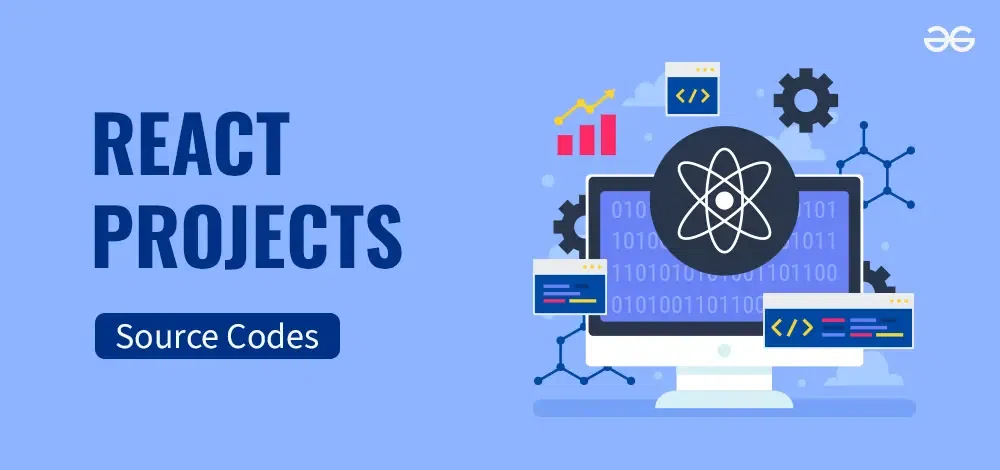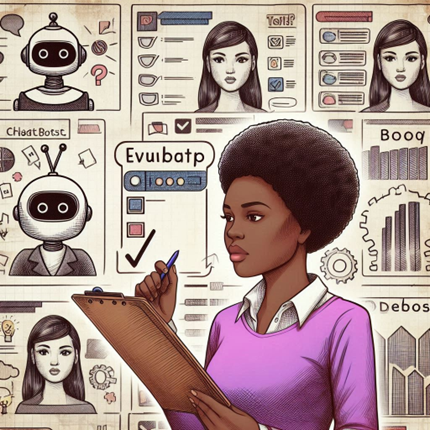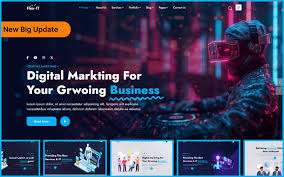React es una biblioteca de JavaScript para construir interfaces de usuario, mantenida por Facebook. Es ampliamente utilizada debido a su eficiencia y flexibilidad. En este tutorial, te guiaremos paso a paso para crear tu primer proyecto en React. Cubriremos desde la instalación de las herramientas necesarias hasta la creación y ejecución de una aplicación React básica.
Prerrequisitos
Antes de empezar, asegúrate de tener instalados los siguientes elementos en tu computadora:
- Node.js: React requiere Node.js y NPM (Node Package Manager). Puedes descargar Node.js desde nodejs.org. La instalación de Node.js también instala NPM automáticamente.
- Editor de código: Utilizaremos Visual Studio Code (VS Code) en este tutorial. Puedes descargarlo desde code.visualstudio.com.
Cuando un desarrollador se plantea crear un nuevo proyecto, tiene que tener en cuenta cuales son los objetivos de una aplicación móvil, pues sin tener clara la meta, y lo que se quiere crear, no se puede plantear el escenario para el proyecto.
Paso 1: Instalación de Create React App
Create React App es una herramienta oficial de React que te permite crear un nuevo proyecto con una configuración predefinida. Para instalar Create React App, abre tu terminal (o símbolo del sistema) y ejecuta el siguiente comando:
bashCopiar códigonpx create-react-app mi-primera-app
Este comando creará un nuevo directorio llamado mi-primera-app con todos los archivos y configuraciones necesarias para empezar a trabajar con React.
Una vez que Create React App haya creado el proyecto, navega al directorio del proyecto recién creado:
bashCopiar códigocd mi-primera-app
Paso 3: Ejecutar la Aplicación React
Para ver tu aplicación React en acción, utiliza el siguiente comando para iniciar el servidor de desarrollo:
bashCopiar códigonpm start
Este comando compilará tu aplicación y la servirá en http://localhost:3000/. Abre tu navegador web y navega a esa URL para ver tu aplicación en funcionamiento.
Estructura del Proyecto React
Vamos a explorar la estructura de directorios y archivos generados por Create React App. Abre tu proyecto en Visual Studio Code:
bashCopiar códigocode .
Estructura de Directorios
- node_modules/: Contiene todas las dependencias del proyecto.
- public/: Contiene archivos estáticos como el
index.html. - src/: Contiene el código fuente de tu aplicación.
- App.css: Estilos CSS para el componente App.
- App.js: El componente principal de tu aplicación.
- App.test.js: Archivo para pruebas unitarias del componente App.
- index.css: Estilos globales para la aplicación.
- index.js: Punto de entrada de la aplicación.
- logo.svg: Logotipo de React utilizado en el componente App.
- package.json: Lista las dependencias del proyecto y scripts de NPM.
Estructura del Directorio src
El directorio src es donde reside la lógica principal de tu aplicación React. Incluye:
- App.js: El componente principal de tu aplicación.
- index.js: El punto de entrada que renderiza el componente App en el DOM.
Creación de un Nuevo Componente
React utiliza componentes para construir la interfaz de usuario. Vamos a crear un nuevo componente llamado HelloWorld.
Paso 1: Crear el Componente
Crea un nuevo archivo llamado HelloWorld.js dentro del directorio src y añade el siguiente código:
javascriptCopiar códigoimport React from 'react';
function HelloWorld() {
return (
<div>
<h1>Hello World!</h1>
<p>Este es mi primer componente en React.</p>
</div>
);
}
export default HelloWorld;
Paso 2: Utilizar el Componente en la Aplicación
Para utilizar el nuevo componente, abre el archivo App.js y añade la importación y la etiqueta del componente HelloWorld:
javascriptCopiar códigoimport React from 'react';
import HelloWorld from './HelloWorld';
import './App.css';
function App() {
return (
<div className="App">
<HelloWorld />
</div>
);
}
export default App;
Guarda los cambios y asegúrate de que el servidor de desarrollo esté en ejecución (npm start). Luego, abre tu navegador y navega a http://localhost:3000/. Deberías ver el mensaje «Hello World! Este es mi primer componente en React.»
Estilizar Componentes
Vamos a añadir algunos estilos CSS a nuestro componente HelloWorld.
Paso 1: Crear un Archivo CSS para el Componente
Crea un nuevo archivo llamado HelloWorld.css dentro del directorio src y añade el siguiente código CSS:
cssCopiar código.hello-world {
text-align: center;
color: blue;
}
Paso 2: Importar el Archivo CSS en el Componente
Abre HelloWorld.js y añade la importación del archivo CSS:
javascriptCopiar códigoimport React from 'react';
import './HelloWorld.css';
function HelloWorld() {
return (
<div className="hello-world">
<h1>Hello World!</h1>
<p>Este es mi primer componente en React.</p>
</div>
);
}
export default HelloWorld;
Guarda los cambios y verifica el resultado en tu navegador. Ahora el texto debería estar centrado y en color azul.
Agregar Interactividad
Vamos a añadir algo de interactividad a nuestro componente HelloWorld utilizando el estado de React.
Paso 1: Añadir Estado al Componente
Modifica HelloWorld.js para convertir el componente funcional en uno con estado utilizando useState de React:
javascriptCopiar códigoimport React, { useState } from 'react';
import './HelloWorld.css';
function HelloWorld() {
const [count, setCount] = useState(0);
return (
<div className="hello-world">
<h1>Hello World!</h1>
<p>Este es mi primer componente en React.</p>
<p>Has hecho clic {count} veces</p>
<button onClick={() => setCount(count + 1)}>Haz clic aquí</button>
</div>
);
}
export default HelloWorld;
Guarda los cambios y verifica el resultado en tu navegador. Deberías poder ver y aumentar el contador cada vez que haces clic en el botón.
¡Felicidades! Has creado tu primer proyecto en React, has generado un nuevo componente, lo has estilizado y le has añadido interactividad. Este tutorial cubre los fundamentos básicos, pero React ofrece muchas más funcionalidades avanzadas que puedes explorar, como el enrutamiento, los contextos, los hooks y más.
Si necesitas desarrollar aplicaciones más complejas o personalizadas, no dudes en contratar los servicios de Appcinking. Nuestro equipo de expertos está listo para ayudarte a llevar tus ideas al siguiente nivel con soluciones tecnológicas innovadoras y eficientes.
Para más información y asistencia personalizada, visita nuestro sitio web Appcinking y descubre cómo podemos ayudarte a alcanzar tus objetivos de desarrollo de aplicaciones.
Y para finalizar, te gustan las curiosidades? Te gustaría saber cual fue la primera aplicación publicada en el Play Store de Google? Averigualo en esta otra publicación!